ども、多摩川乱歩(@tamagawa2525)です。
AviUtlの「アニメーション効果」はデフォルトで24種類用意されていますが、初心者の方は何があるか、どうやって使えば良いのかイメージしづらいですよね。
そこで今回はAviUtlのアニメーション効果全種類一覧にまとめてみました。
アニメーション効果をかけた図形・テキスト・画像オブジェクトを、それぞれ動画サンプル付きでご紹介。実際のアニメーションの動きを見て、ご自身の動画に取り入れるための参考にしてみてください!
【AviUtl】アニメーション効果の全種類を一覧にまとめてみた
忙しい人のためのアニメーション効果一覧動画

という忙しい方向けにアニメーション効果の全種類一覧動画を用意しました。
AviUtlにはどんなアニメーションがあるのかサクッと知りたい人は以下の動画をチェックしてみてください。
【AviUtl】アニメーション効果一覧 (全24種類)
- 震える
- 振り子
- 弾む
- 座標の拡大縮小(個別オブジェクト)
- 画面外から登場
- ランダム方向から登場
- 拡大縮小して登場
- ランダム間隔で落ちながら登場
- 弾んで登場
- 広がって登場
- 起き上がって登場
- 何処からともなく登場
- 反復移動
- 座標の回転(個別オブジェクト)
- 立方体(カメラ制御)
- 球体(カメラ制御)
- 砕け散る
- 点滅
- 点滅して登場
- 簡易変形
- リール回転
- 万華鏡
- 円形配置
- ランダム配置
震える
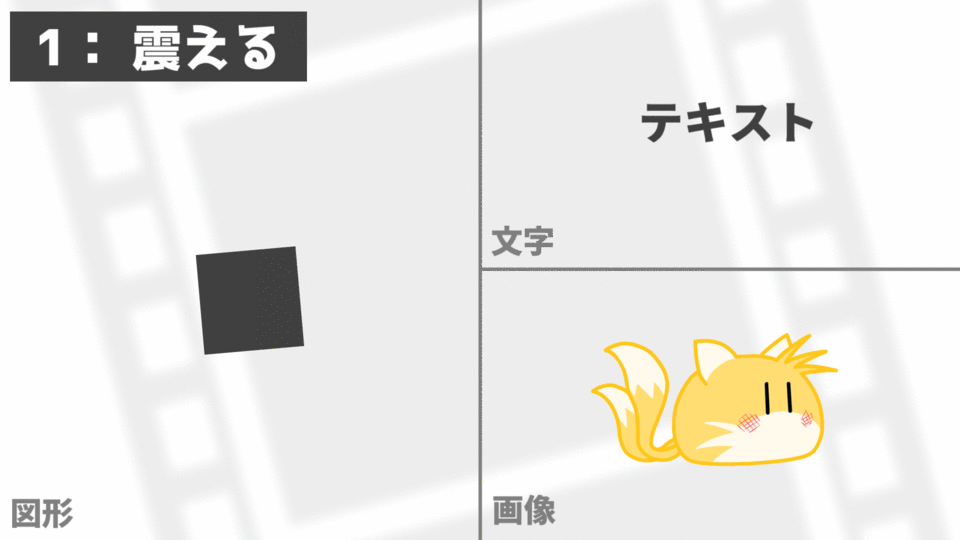
「震える」はオブジェクトを震わせるアニメーション効果です。
- 振幅
- 振れ幅の指定
- 角度
- 震えに際する角度の指定
- 間隔
- 震えの発生間隔
振り子
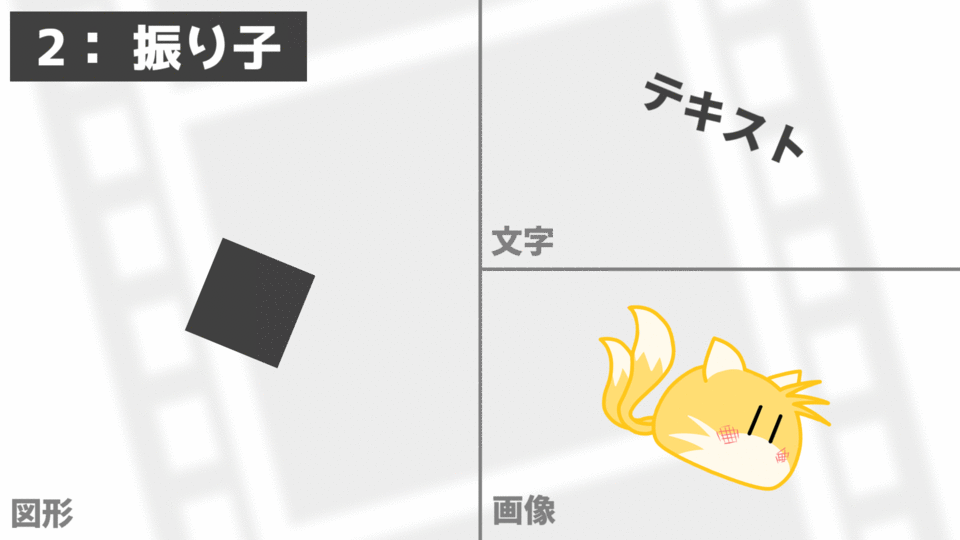
「振り子」はオブジェクトを振り子のように揺らすアニメーション効果です。
- 速さ
- 振り子運動の速さを指定
- 角度
- 振り子運動の角度を指定
- ずらし
- 個別の振り子のズレ
「ずらし」はテキストオブジェクト設定ダイアログの [文字毎に個別オブジェクト] にチェックが入っている状態でのみ有効になります。
弾む
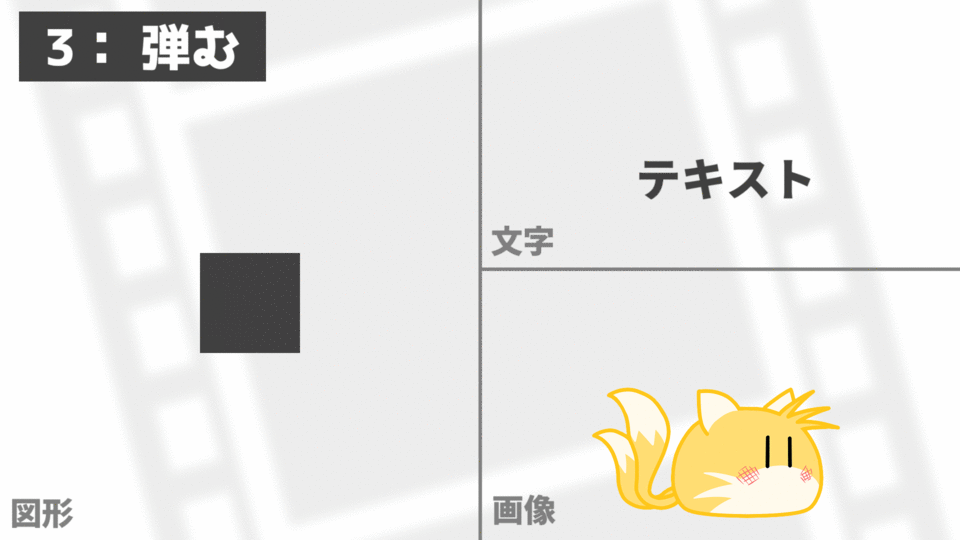
「弾む」はオブジェクトを弾ませる(バウンドさせる)アニメーション効果です。
- 速さ
- バウンドの速度を指定
- 高さ
- どの高さから弾ませるか指定
- 角度
- 360度どの角度に弾ませるか指定レ
- ずらし
- 個別のバウンドのズレ
「ずらし」はテキストオブジェクト設定ダイアログの [文字毎に個別オブジェクト] にチェックが入っている状態でのみ有効になります。
座標の拡大縮小(個別オブジェクト)
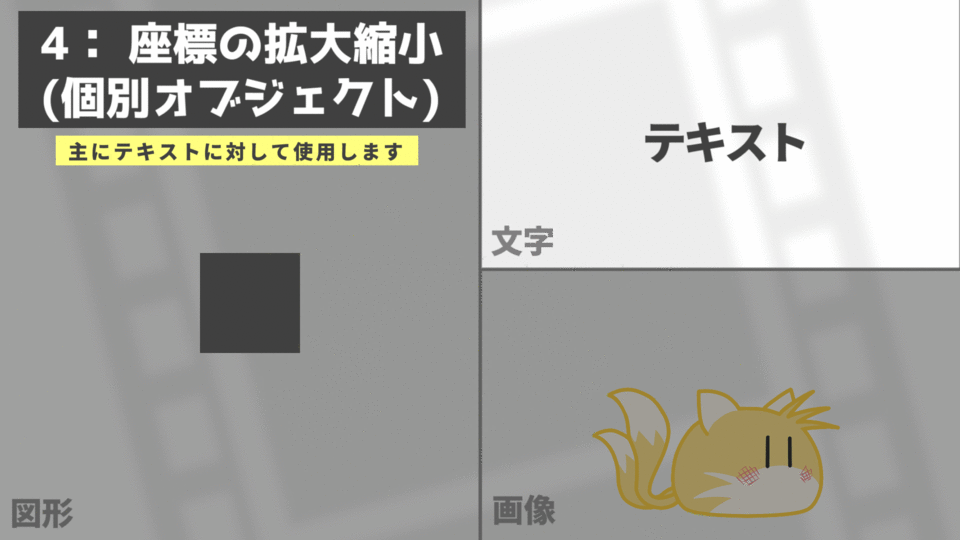
「座標の拡大縮小(個別オブジェクト)」はテキストの文字間隔を広げたり狭めたりできるアニメーション効果です。
テキストオブジェクト設定ダイアログの [文字毎に個別オブジェクト] にチェックが入っている状態でのみ有効になります。
- 拡大率
- 字間を調整
- 中心X
- 横軸のどこに中心点を置くか指定
- 中心Y
- 縦軸のどこに中心点を置くか指定
画面外から登場
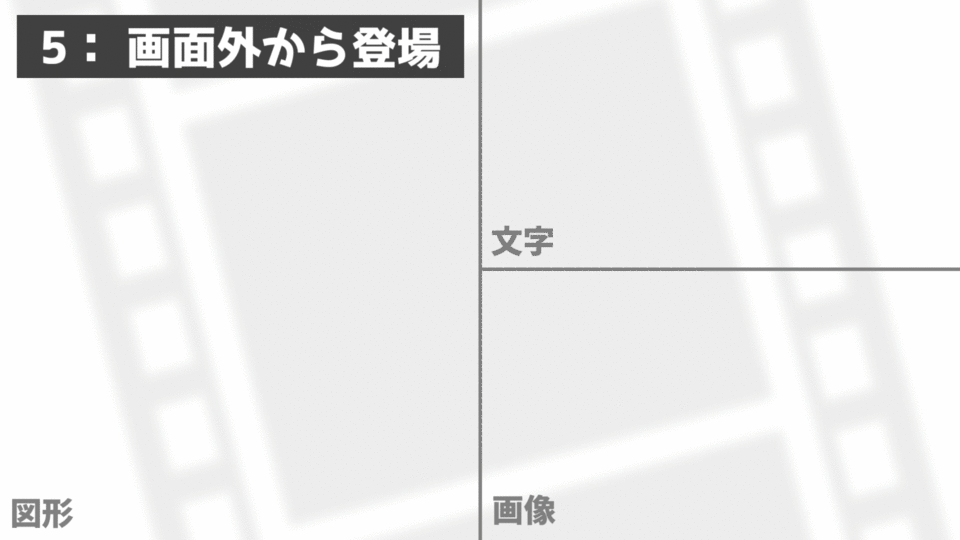
「画面外から登場」はオブジェクトが画面外から飛び出てくる登場系のアニメーション効果です。
- 時間
- 登場までの時間を指定
- 角度
- 飛び出す角度を指定
- 数
- オブジェクトの複製数を指定
- ランダム方向
- チェックを入れるとランダム方向から飛び出します
ランダム方向から登場
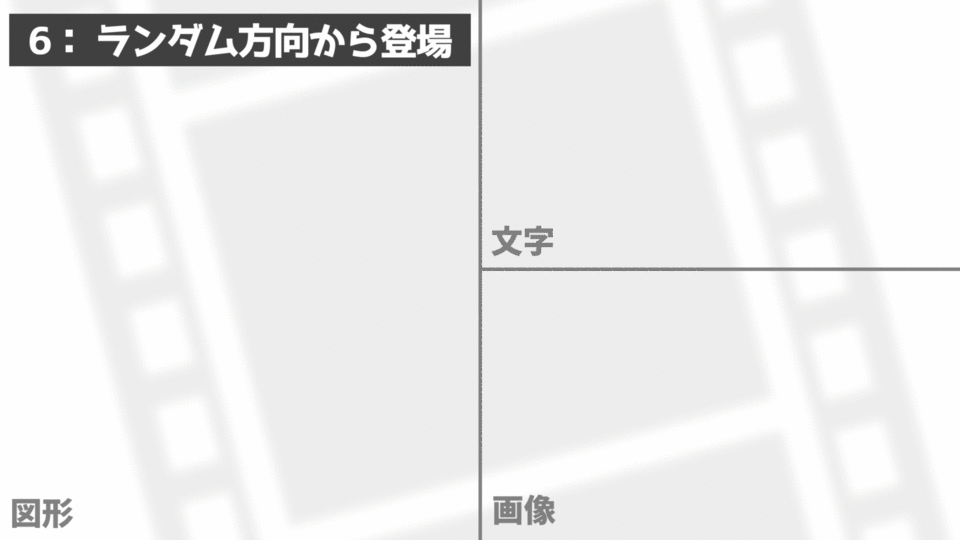
「ランダム方向から登場」はオブジェクトが画面外からランダムに出現する登場系のアニメーション効果です。
- 時間
- 登場までの時間を指定
- 回転
- 登場時の回転数を指定
- ライト
- 回転の際の光り加減を指定
- 加減速
- チェックを入れると登場時に減速し、自然なアニメーションになります
拡大縮小して登場
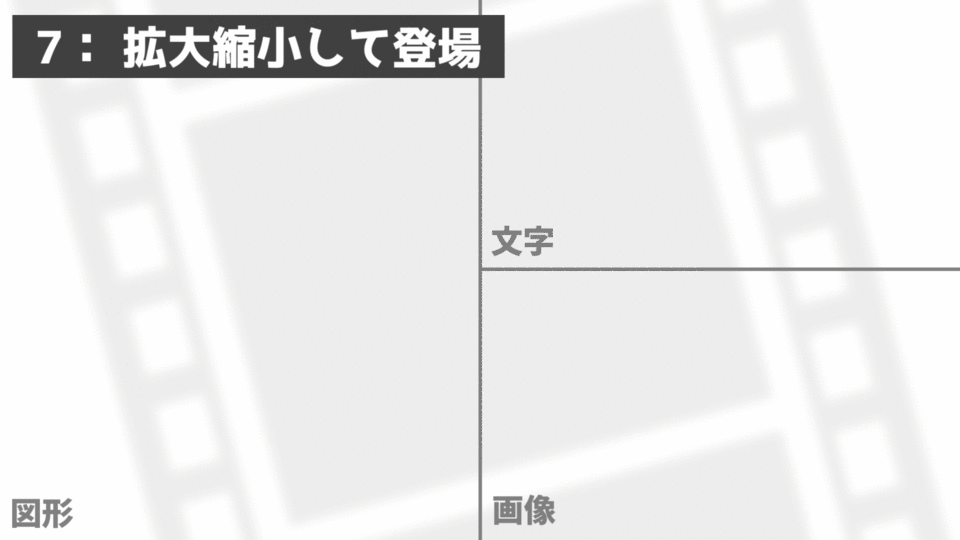
「拡大縮小して登場」はオブジェクトが拡大→縮小という流れで出現する登場系のアニメーション効果です。
- 時間
- 登場までの時間を指定
- 拡大率
- 登場時の拡大率を指定
- 加減速
- チェックを入れると登場時に減速し、自然なアニメーションになります
ランダム間隔で落ちながら登場
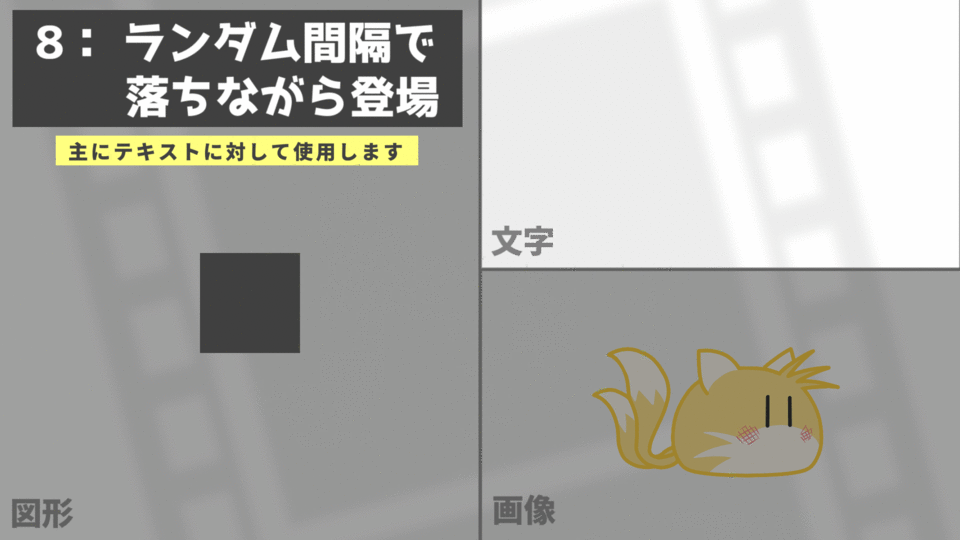
「ランダム間隔で落ちながら登場」はオブジェクトが画面外からランダム間隔でバラバラ落ちてくる登場系のアニメーション効果です。
テキストオブジェクト設定ダイアログの [文字毎に個別オブジェクト] にチェックが入っている状態の場合、1文字ずつ落ちてくるアニメーションになります。
- 時間
- 登場までの時間を指定
- 間隔
- 文字毎の落ちてくる間隔を指定
- 距離
- 落ちてくる距離を指定
- 加減速
- チェックを入れると登場時に減速し、自然なアニメーションになります
弾んで登場
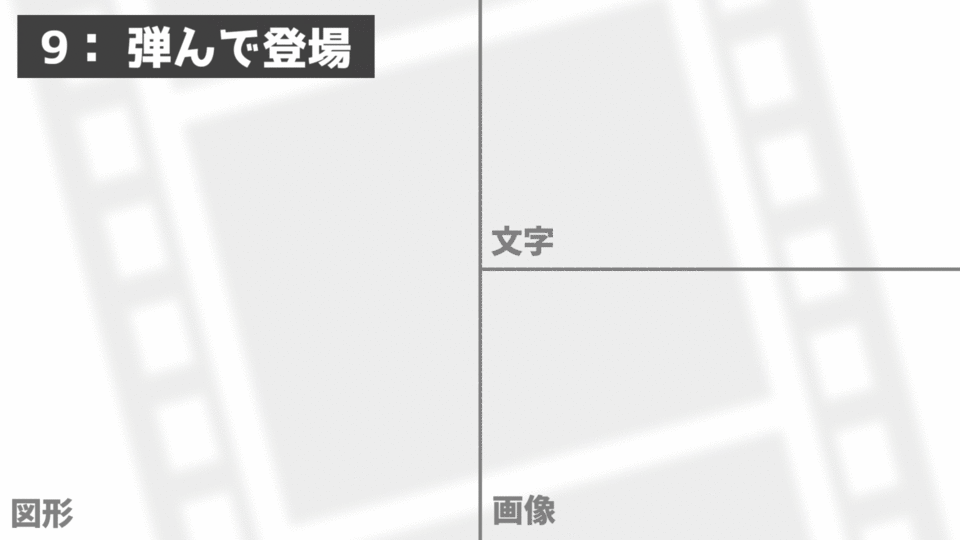
「弾んで登場」はオブジェクトが画面外から弾みながら出現する登場系のアニメーション効果です。
- 時間
- 登場までの時間を指定
- 高さ
- 弾む高さを指定
- 回数
- バウンド回数(間隔)を指定
広がって登場
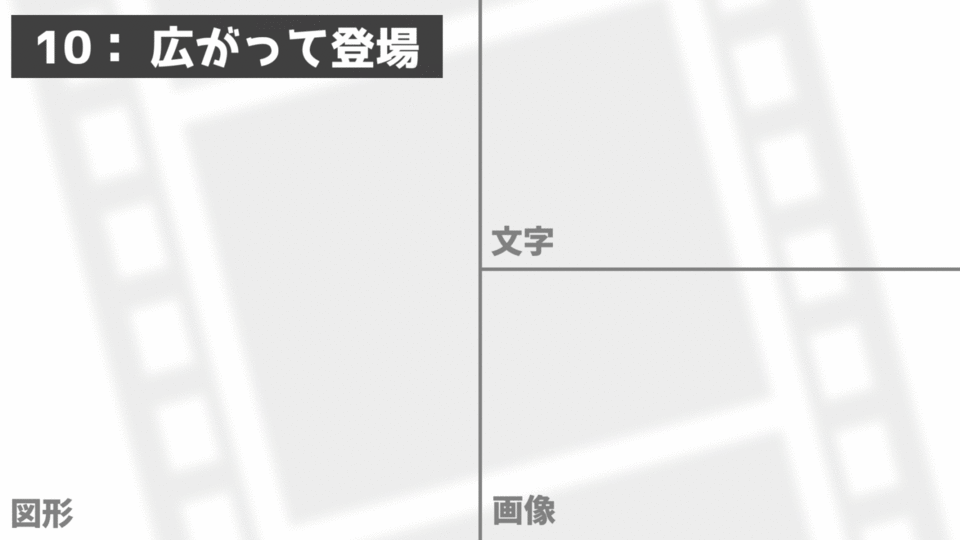
「広がって登場」はオブジェクト広がりながら出現する登場系のアニメーション効果です。
テキストオブジェクト設定ダイアログの [文字毎に個別オブジェクト] にチェックが入っている状態の場合、1文字ずつ広がるアニメーションになります。
- 時間
- 登場までの時間を指定
- 縦方向
- チェックを入れると縦に広がります
起き上がって登場
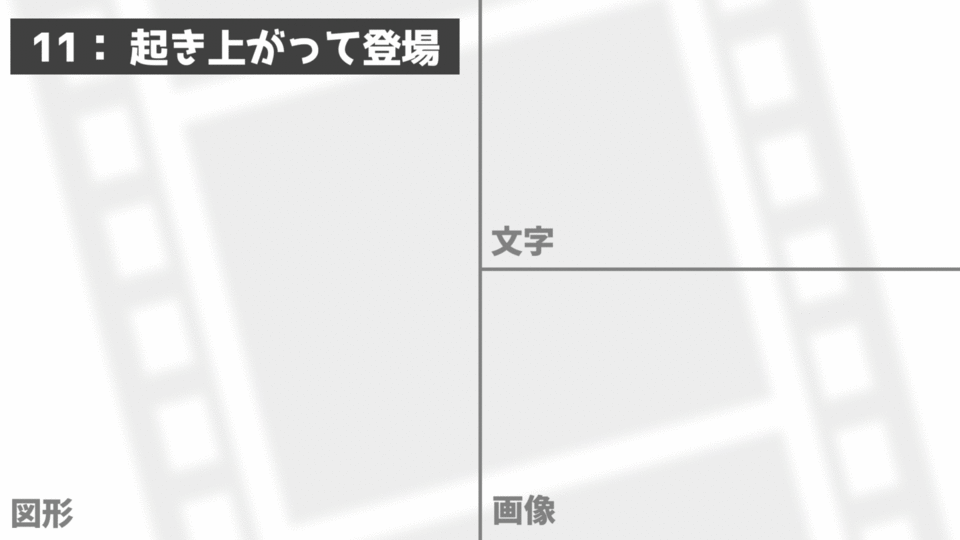
「起き上がって登場」はオブジェクトが起き上がりながら出現する登場系のアニメーション効果です。
テキストオブジェクト設定ダイアログの [文字毎に個別オブジェクト] にチェックが入っている状態で、[表示速度] を1以上に変更すると、1文字ずつ起き上がるアニメーションになります。
- 時間
- 登場までの時間を指定
- 勢い
- 起き上がりの勢い(速度と跳ね返り)を指定
何処からともなく登場
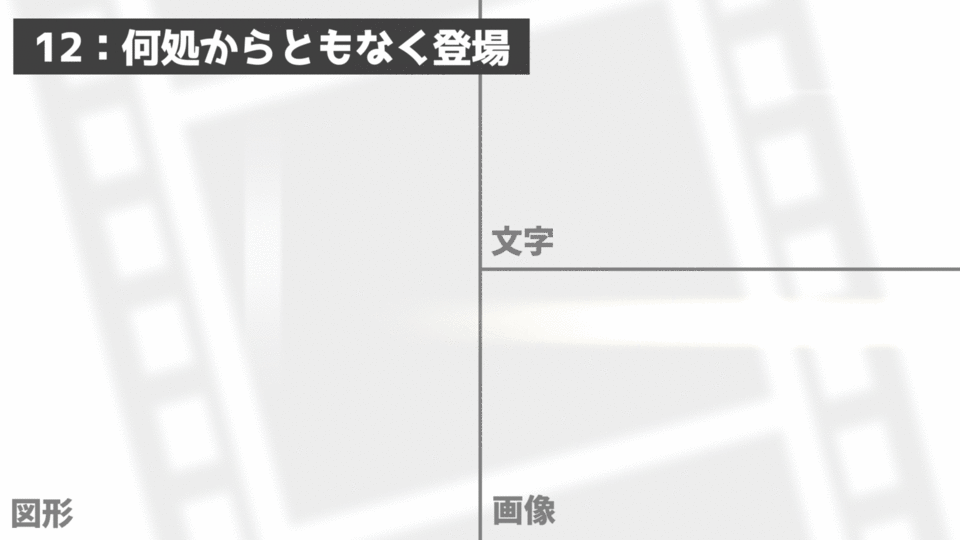
「何処からともなく登場」はオブジェクトが素早い残像を残しながら出現する登場系のアニメーション効果です。
テキストオブジェクト設定ダイアログの [文字毎に個別オブジェクト] にチェックが入っている状態で、[表示速度] を1以上に変更すると、1文字ずつ出現するアニメーションになります。
- 時間
- 登場までの時間を指定
- ぼかし
- 残像のぼかし具合を指定
- 位置
- 残像の広がる範囲を指定
反復移動
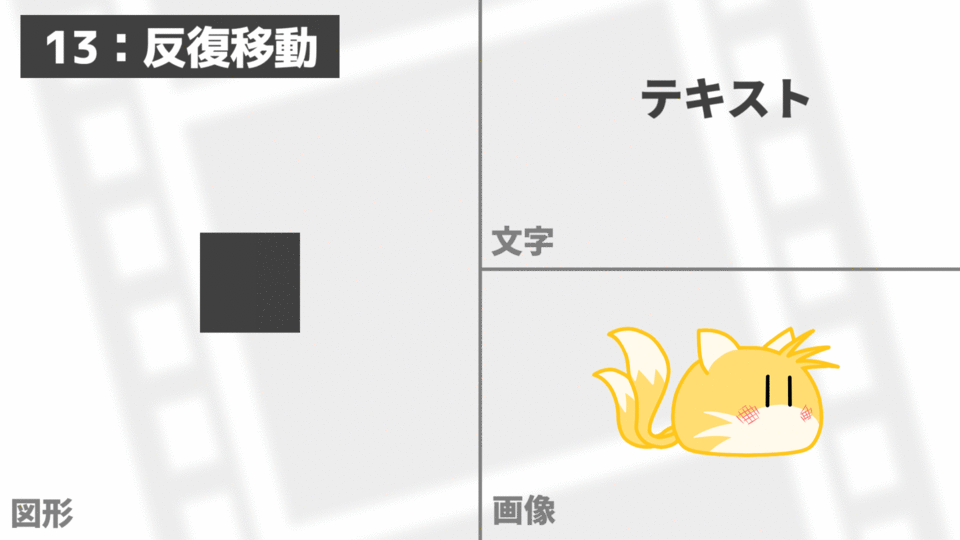
「反復運動」はオブジェクトを往復で移動させるアニメーション効果です。動きとしては「振り子」に似ています。
テキストオブジェクト設定ダイアログの [文字毎に個別オブジェクト] にチェックが入っている状態で1文字ずつ移動するアニメーションになります。
- 速さ
- 移動速度を指定
- 距離
- 反復運動する距離を指定
- 角度
- 反復移動するを指定
- ずらし
- 個別の移動タイミングのズレ具合を指定
座標の回転(個別オブジェクト)
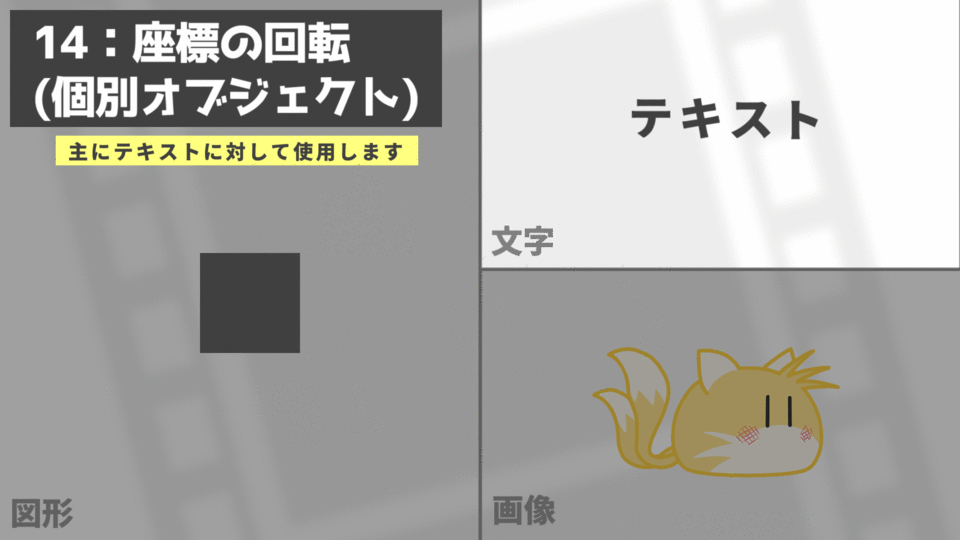
「座標の回転(個別オブジェクト)」はテキストオブジェクトを中心にあわせてコマ回しのように回転するアニメーション効果です。
テキストオブジェクト設定ダイアログの [文字毎に個別オブジェクト] にチェックが入っている状態でのみ有効になります。
- 角度
- 回転角度を指定
- 中心X
- 中心点の横軸を指定
- 中心Y
- 中心点の縦軸を指定
立方体(カメラ制御)
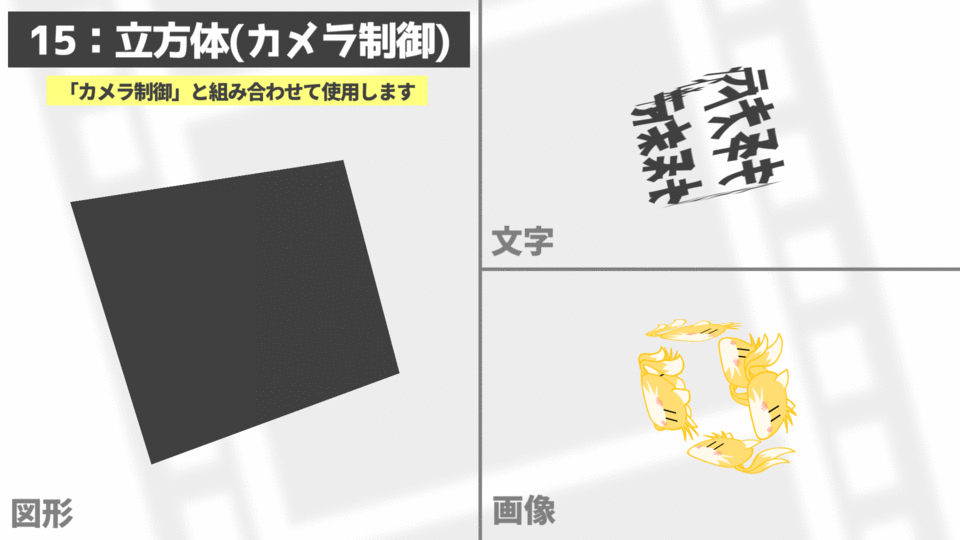
「立方体(カメラ制御)」はオブジェクトを3Dの立方体に変換するアニメーション効果です。
メディアオブジェクトの [カメラ制御] と併用した状態でのみ有効になります。
- サイズ
- 立方体の大きさを指定
球体(カメラ制御)
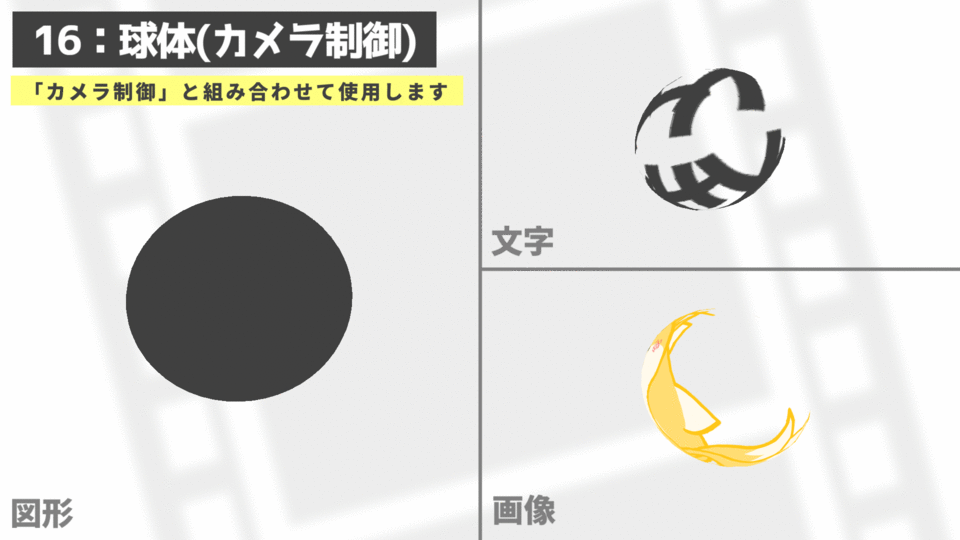
「球体(カメラ制御)」はオブジェクトを3Dの球体に変換するアニメーション効果です。
メディアオブジェクトの [カメラ制御] と併用した状態でのみ有効になります。
- サイズ
- 球体の大きさを指定
砕け散る
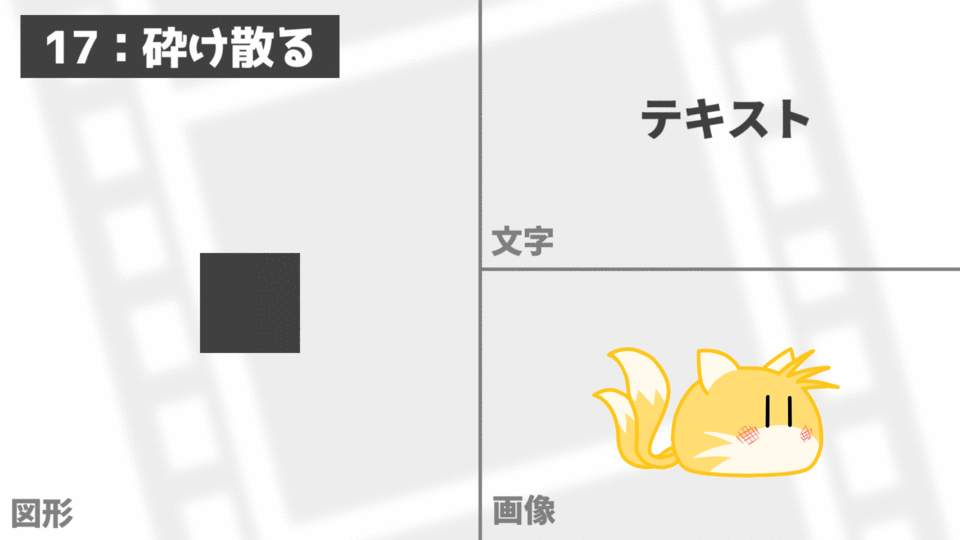
「砕け散る」はオブジェクトがガラスのように割れ散って退場するアニメーション効果です。
- 開始時間
- 砕け散りが開始されるまでの時間を指定
- 中心X
- 中心点の横軸を指定
- 中心Y
- 中心点の縦軸を指定
- 中心Z
- 中心点の奥行を指定
- 設定
- 破片の大きさや重力などパラメータを細かく指定できます
点滅
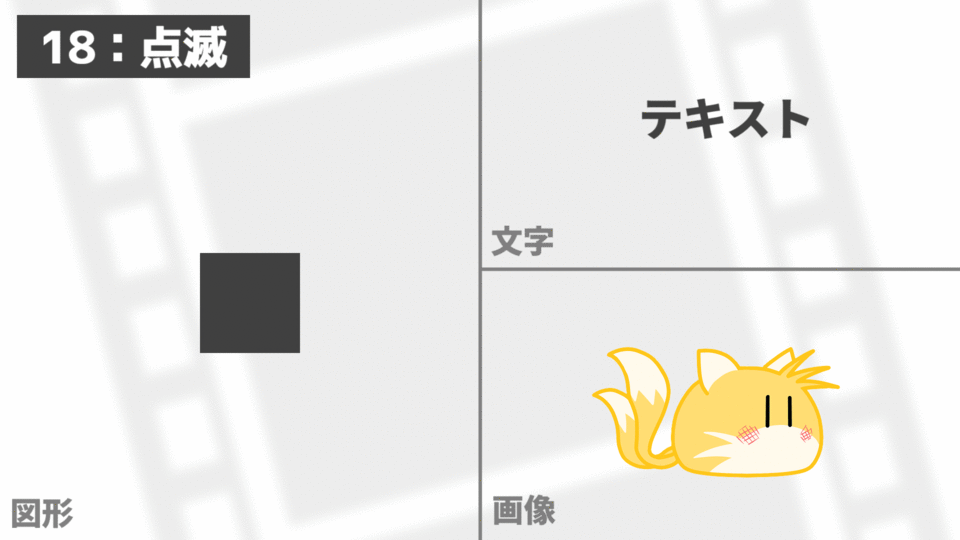
「点滅」はオブジェクトがチカチカと点滅・消灯するアニメーション効果です。
- 速さ
- 点灯・消灯の速度(間隔)を指定
- 点滅割合
- 点いているか消えているかの時間割合を指定
- 点灯速度
- 点灯時の速度を指定
- 消灯速度
- 消灯時の速度を指定
点滅して登場
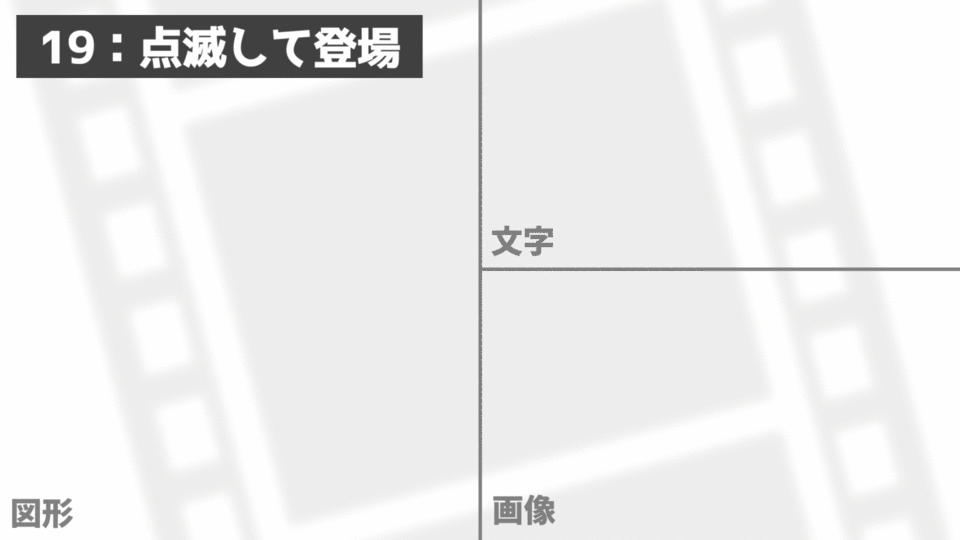
「点滅して登場」はオブジェクトが点滅しながら登場するアニメーション効果です。
- 時間
- 登場するまでの時間を指定
- 点滅間隔
- 点滅する間隔を指定。数値が小さいほど細かく点滅
- 点滅間隔を一定にする
- チェックを入れるとランダムな点滅間隔が一定になります
簡易変形
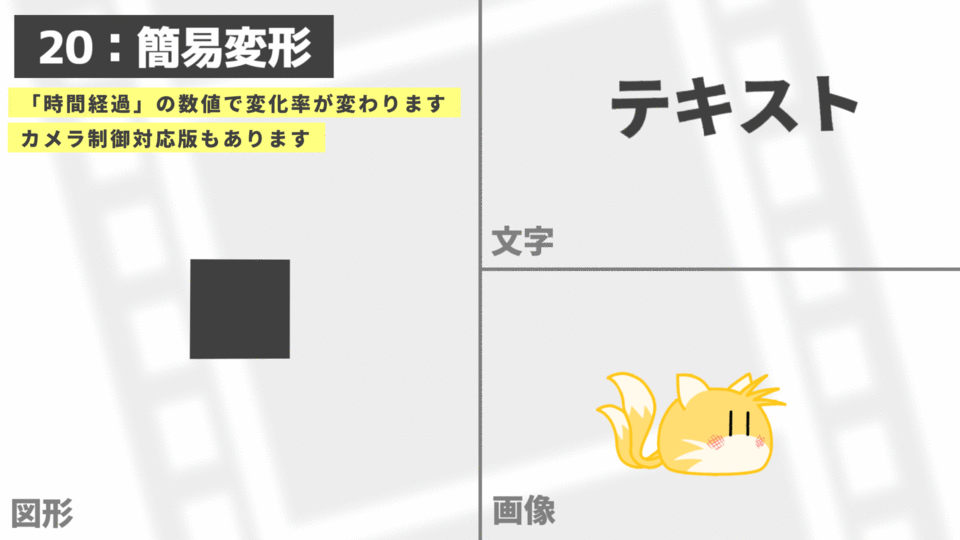
「簡易変形」はオブジェクトの四隅を動かし変形させるアニメーション効果です。
メインウィンドウからオブジェクトを変形させることができます。またカメラ制御に対応した「簡易変形(カメラ制御)」も用意されています。
- 時間経過
- 変形までの経過を指定。基本的には直線移動などで動かしてやります。
- 設定
- 座標や分割数などパラメータを細かく指定できます
リール回転
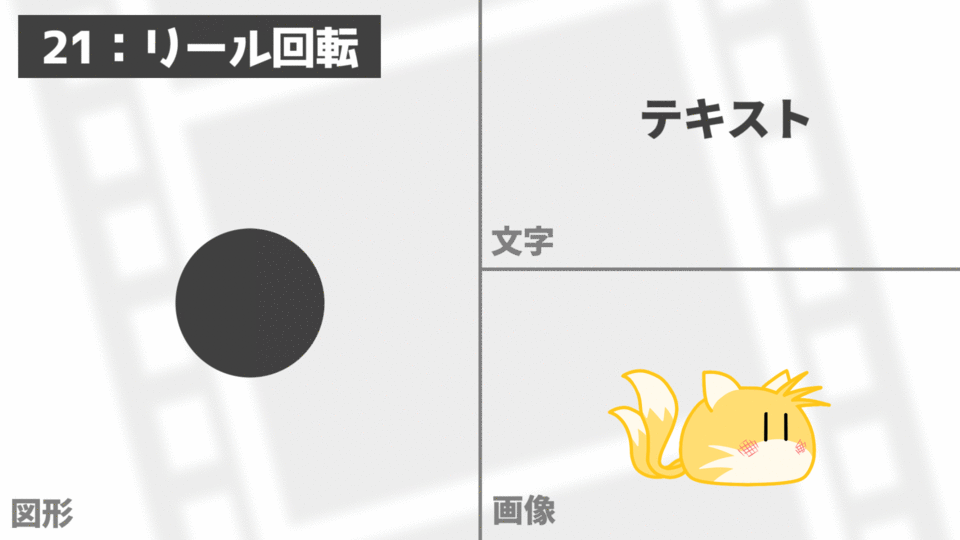
「リール回転」はオブジェクトをスロットのように回転させながら出現させる登場系アニメーション効果です。
- 回転数
- リールの回転数を指定
- ブラー
- 回転時の残像を指定
- 横回転
- チェックを入れるとリール回転方向が横向きになります
万華鏡
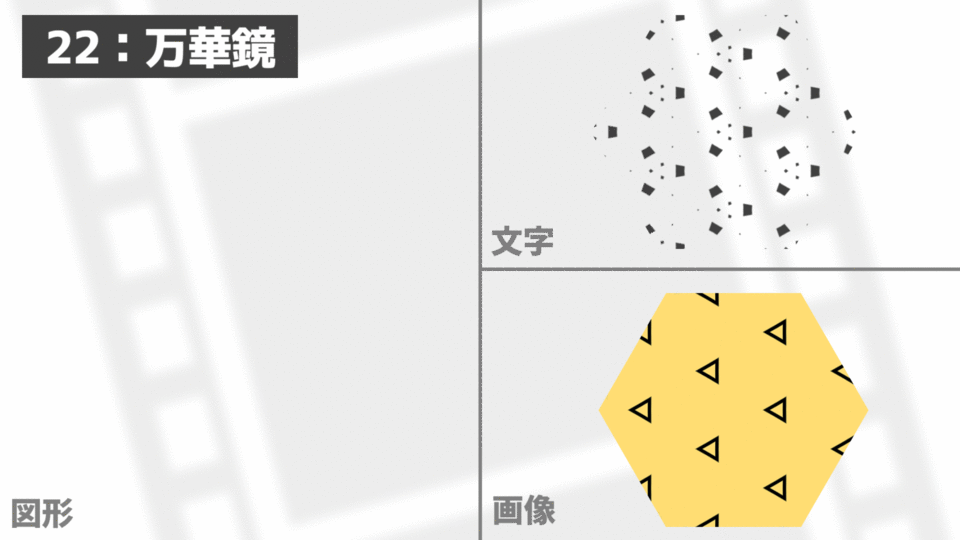
「万華鏡」はオブジェクトを万華鏡のように幾何学模様化するアニメーション効果です。
- 中心X
- 万華鏡の横軸中心を指定
- 中心Y
- 万華鏡の縦軸中心を指定
- 長さ
- 万華鏡の大きさを指定
- 回転
- 万華鏡内でのオブジェクトの回転を指定
- 表示位置確認
- チェックを入れると万華鏡化が解除され、元の配置が分かります
円形配置

「円形配置」は文字通りオブジェクトを円形に配置するアニメーション効果です。
テキストオブジェクト設定ダイアログの [文字毎に個別オブジェクト] にチェックが入っている場合、テキストが一行の円になります。
- 円周
- 配置する円周の長さを指定
- 半径
- 円サイズの半径を指定
- 回転
- 円の回転を指定
- ずらし
- 円の始点と終点のズレを指定
- 水平配置
- チェックを入れるとカメラ制御に対応した水平サークルを作成できます
ランダム配置
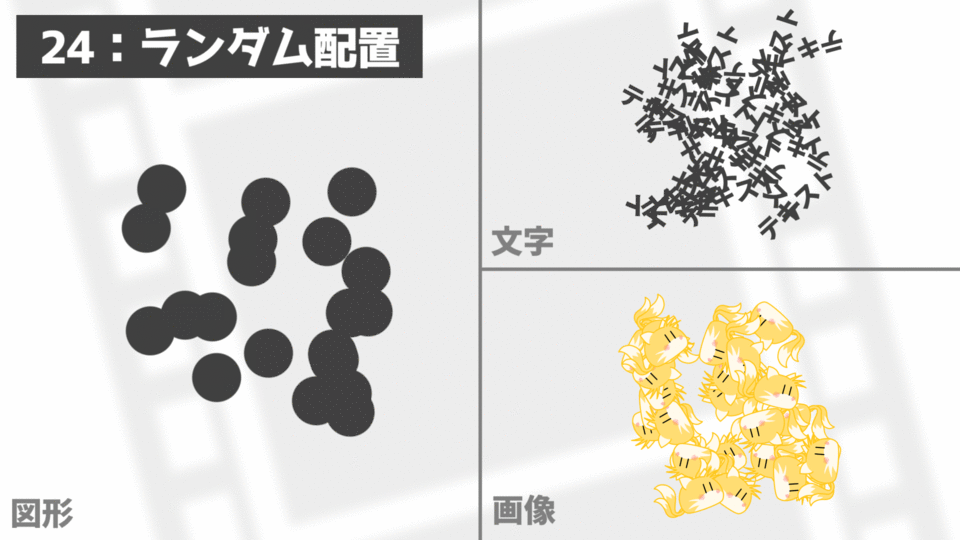
「ランダム配置」は文字通りオブジェクトをランダムに配置するアニメーション効果です。
テキストオブジェクト設定ダイアログの [文字毎に個別オブジェクト] にチェックが入っている場合、テキストが1文字ずつランダムに配置されます。
- 数
- ランダム配置する数を指定
- 範囲
- 配置範囲を指定
- 回転
- オブジェクトの回転を指定
- 拡散
- 数値が小さいほど一か所に密集します
- 3D配置(カメラ制御)
- チェックを入れるとカメラ制御に対応し3Dの配置を作成できます
【AviUtl】アニメーション効果の全種類を一覧にまとめてみた まとめ

今回はAviUtlのアニメーション効果全種類を一覧にまとめて紹介してみました。
好みのアニメーションはありましたか?
「これ良く使うよー」って動きがあればぜひコメントなどで教えてくださいねー!
当ブログでは他にもAviUtlの便利な使い方や、動画編集未経験から一気にステップアップできるオススメ書籍を紹介しています。
TwitterやYouTubeでも動画制作やゲーム実況に関する発信をしています。
当ブログは個人にて運営を行っており、読者の皆様のご協力で継続できております。大変厚かましいお願いではございますが、
- 当ブログの情報が少しでも参考になった
- 問題解決の役に立った
- あけたまの活動を応援してやっても良い
とお考えになりましたら、お力添えを頂けますと幸いです。
今回はここまで!
次回もよろしく!



















とりあえずアニメーション効果の全種類をザーッと一通り見たい!